
[HyperMill 가공 프로세스]
1. 작업 파일 생성
2. 데이타 저장 위치 설정
3. 공작물 선택
4. 공작물 가공 위치 설정
5. 가공 방식 설정
6. Tool Path 생성
7. Data Sheet 생성
각 공정별 작업을 사출금형의 플레이트를 예제로하여 캠 프로그램 전체 공정 작업을 실시한다.
전체 공정 작업을 실시하여 HyperMill의 프로그램 작업을 이해한다.
1. 작업 파일 생성
1.1 HyperMill 프로그램 Open
1.1.1 HyperMill 프로그램을 설치하면 바탕화면에 HyperMill 아이콘이 생성된다.

1.1.2 HyperCAD-S 아이콘을 선택하면 HyperMill 화면이 나타난다.

1.1.3 화면 상단의 File 을 선택 한 후 New를 선택한다.

1.2 작업 Data를 불러온다.
1.2.1 Merge 선택 후 작업 할 Data를 저장 한 위치에서 찾아 불러온다.
1.2.2 일반적으로 Input 가능한 Data는 .igs / .x_t 파일을 import 할 수 있다.
1.2.3 import 할 화일의 종류는 아래 하단의 File Name 옆에 파일 종류별 선택창을 이용하면 된다.
1.2.4 기본적으로 All(*.*)으로 설정하면 폴더 안의 모든 데이타를 볼 수 있다.
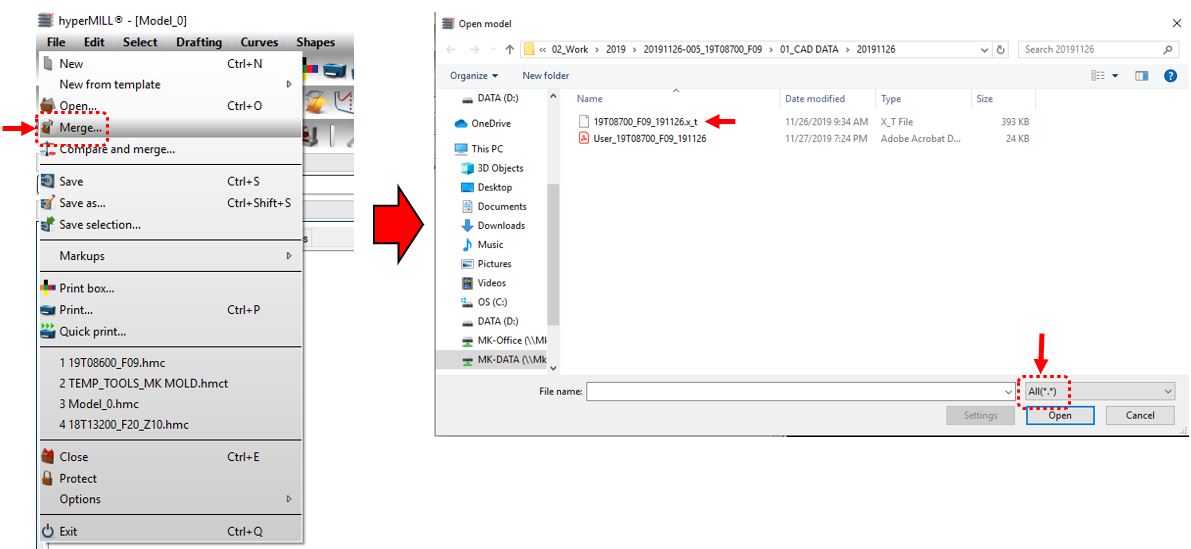
1.2.5 화면이 표시되면 윗면의 승인버튼을 선택한다.
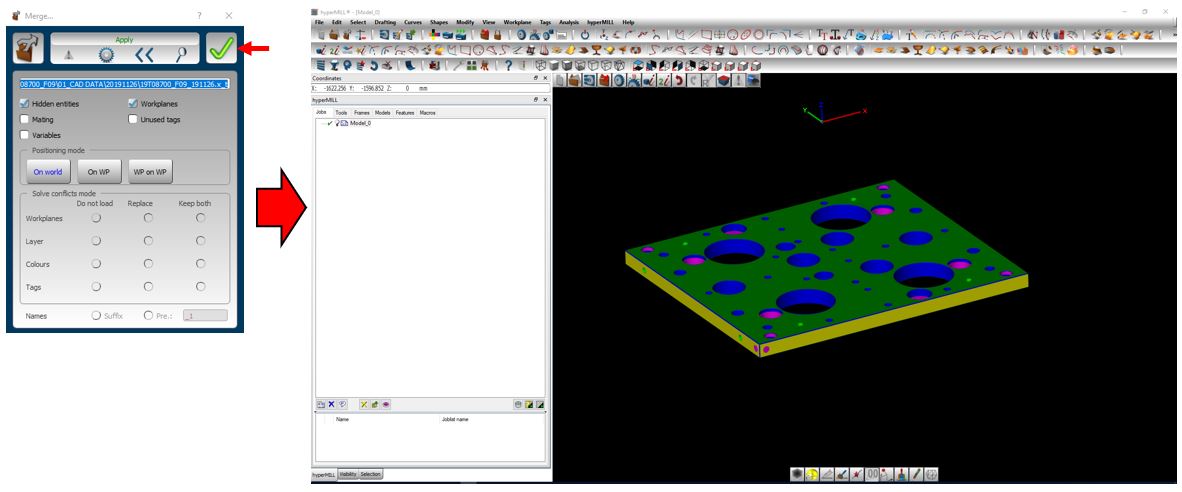
1.3 HyperMill Data 생성
1.3.1 작업 Data를 Import 후 Save 작업을 통해 HyperMill 작업 파일을 생성한다.
1.3.2 작업 폴더는 규정 폴더에 생성한다.
1.3.3 HyperMill 파일명은 Import 파일명과 동일하게 하여 작업의 혼선을 방지한다.
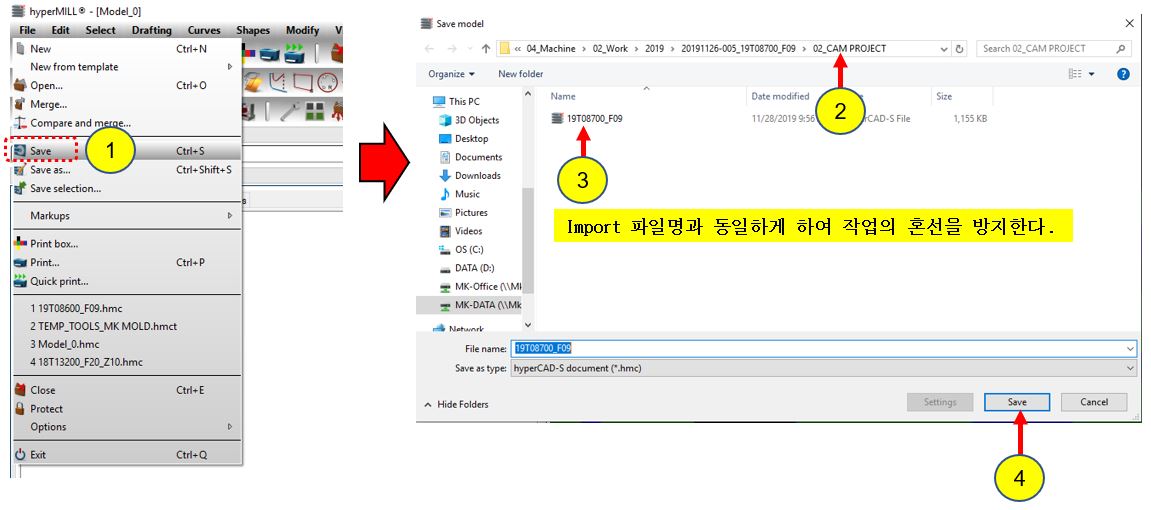

2. Setting File Position

2.1 Data 저장 위치 설정
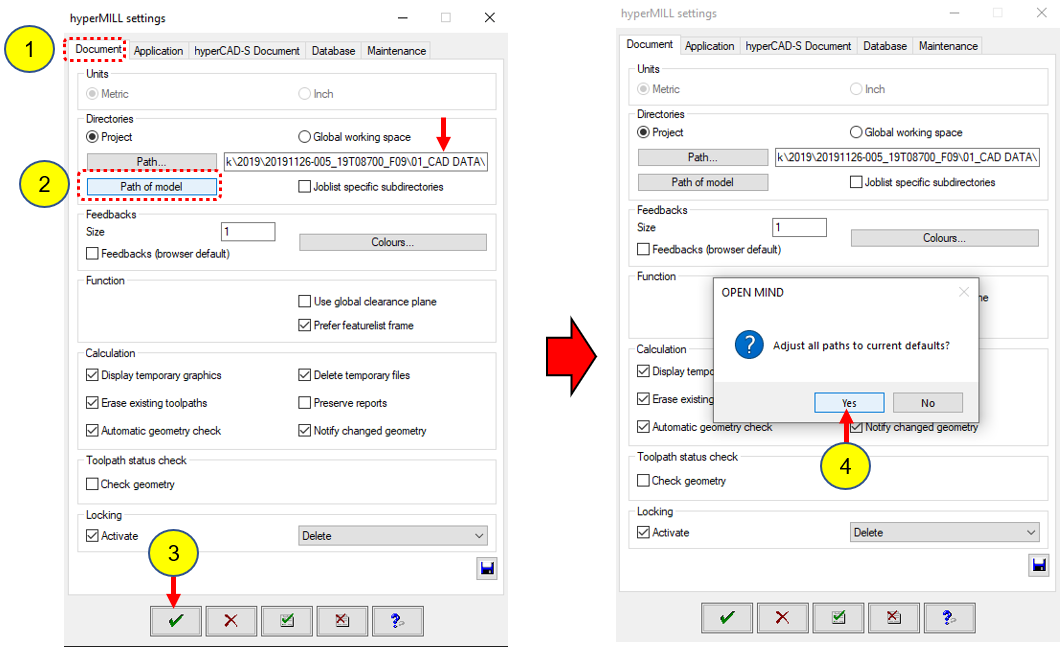

3. 공작물 선택
3.1 Make Job List

3.2 Job List Setting

3.3 Part Data
모든 항목을 선택 해제한다.
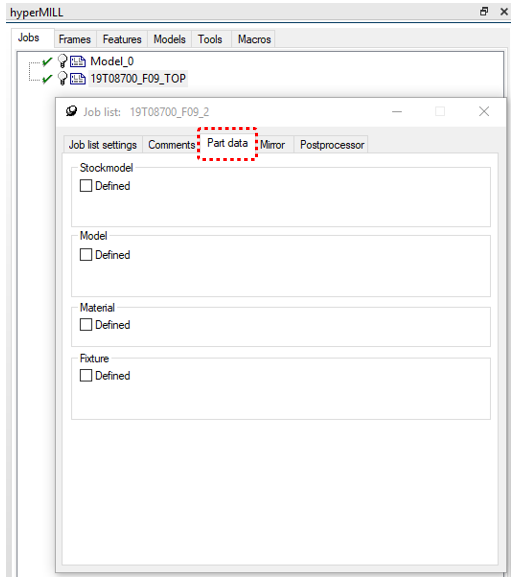
3.4 Postprocessor
3.4.1 Machine Type 설정
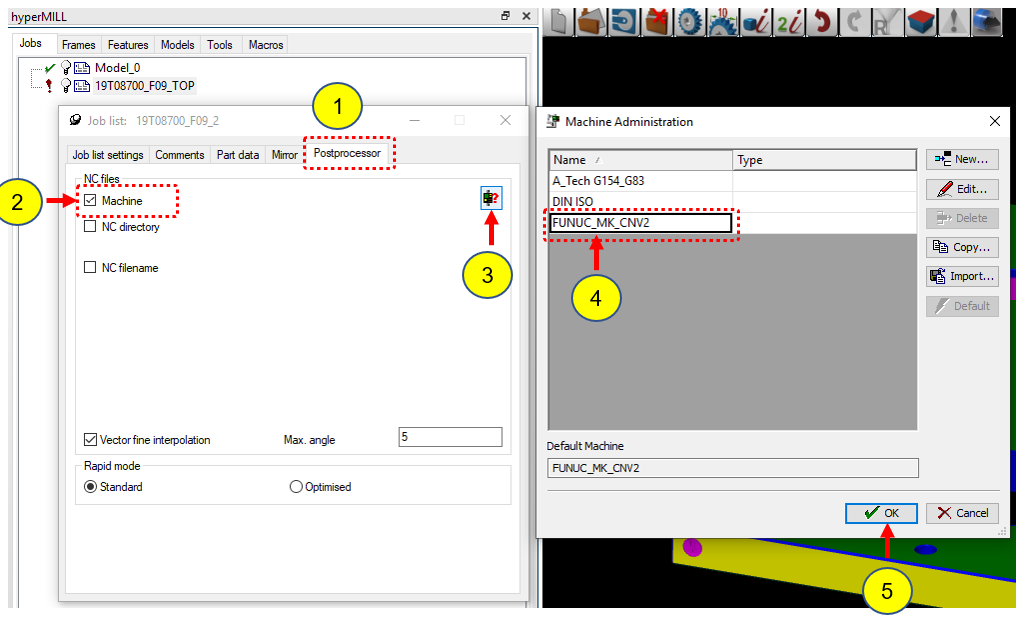
3.4.2 NC Directory 설정

3.4.3 NC File Name 설정

4. 가공 공작물 설정
4.1 좌표계 설정


4.2 가공 원점 이동

4.3 가공 공작물 설정


5. 가공 방법 설정
5.1 가공 방식 선택
가공 형상에 따라 가공 방식을 설정한다.
표준 사양서 참조
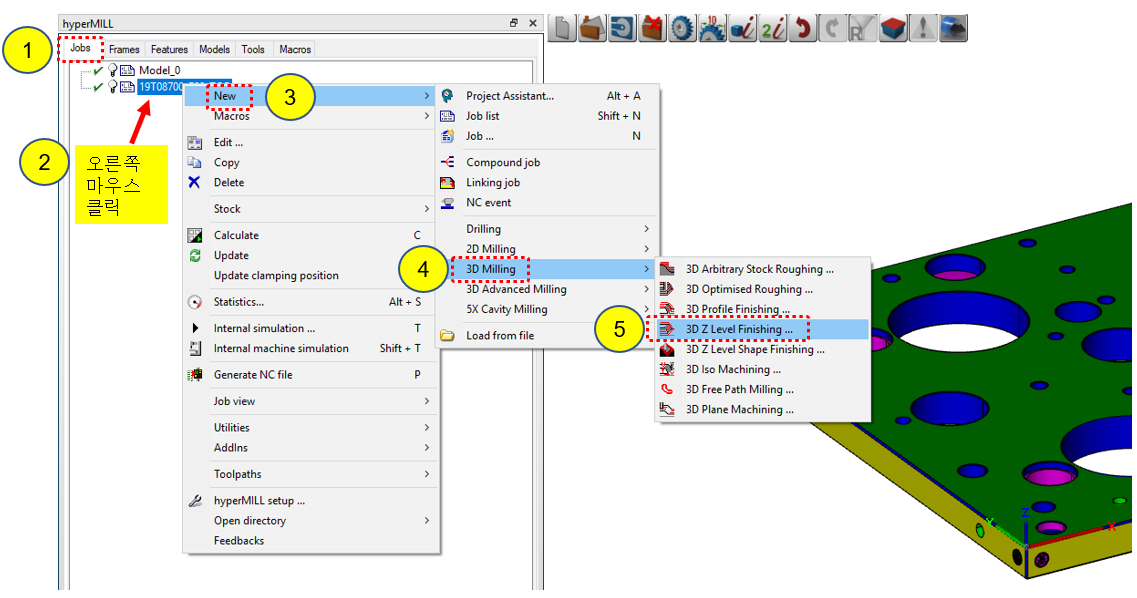
5.2 공구 선택
5.2.1 공구 종류 설정

5.2.2 가공 공구 설정

5.3 Tool Path 방식 선택
5.3.1 가공 방식 설정
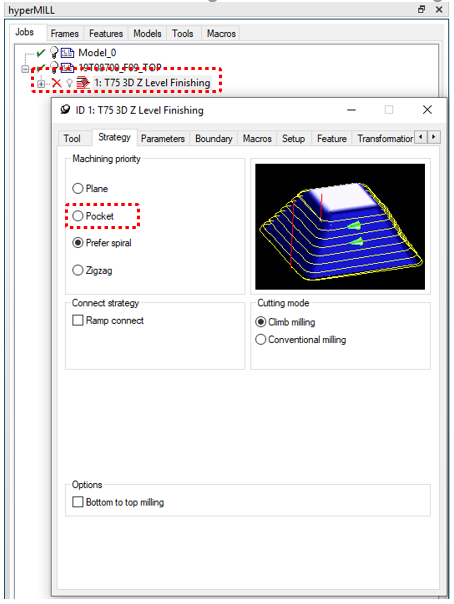
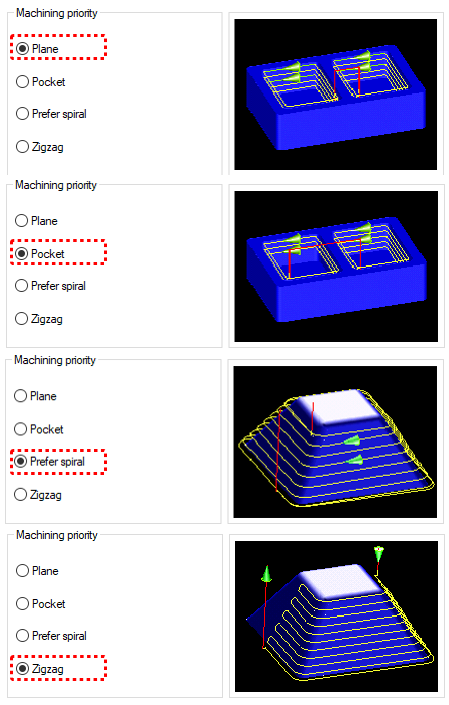
5.4 가공 부위 조건 설정
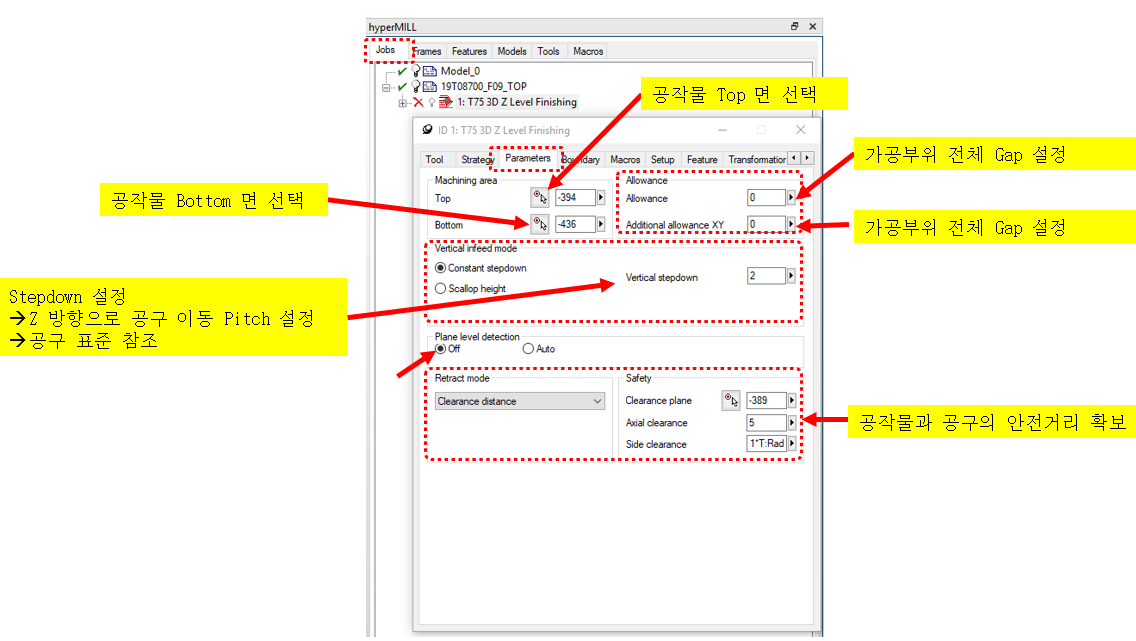
5.4.1 공작물에서 가공 깊이 설정 및 공구와의 안전거리 설정

5.4.2 가공부위에서 다른 가공부위로 이동하는 방식 설정

5.5 가공 부위 설정

5.6 공구 진입 및 후퇴 방식 설정
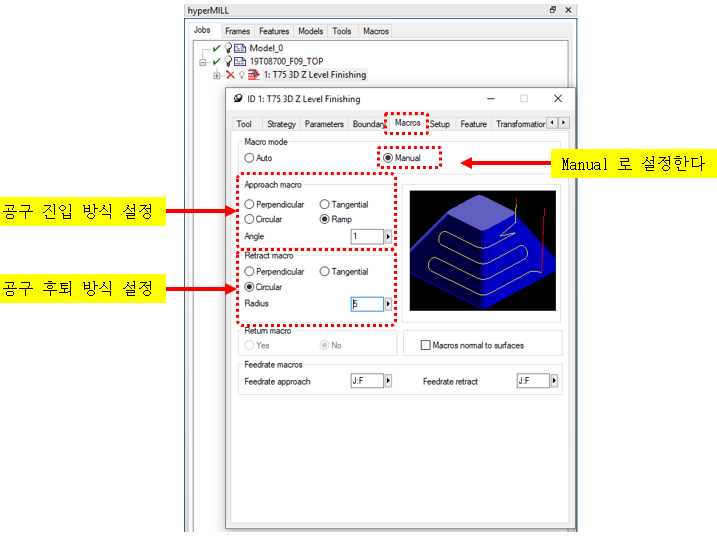
5.6.1 공구 진입 및 후퇴 방식
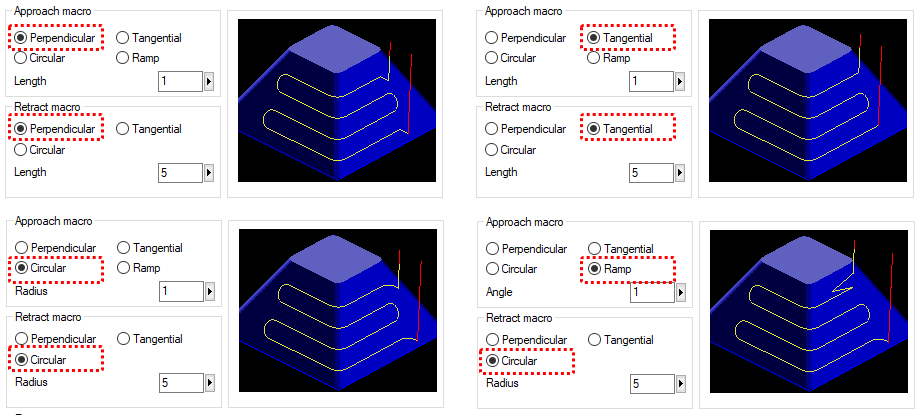
5.7 CNC 가공 공작물 이름 설정

5.8 Tool Path 이름 설정 (변경)

6. Tool Path 생성
6.1 .pof File 생성

6.2 NC File 생성
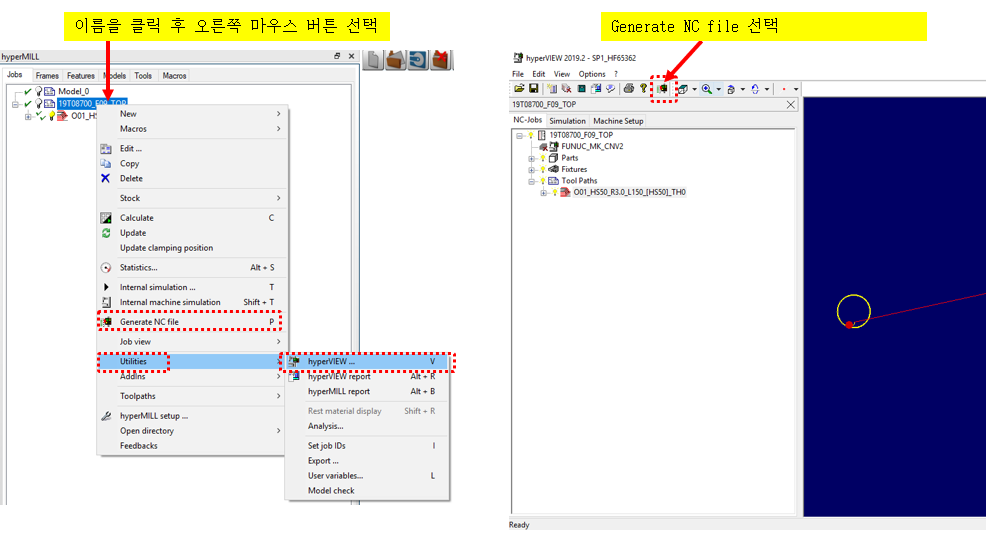

7. Data Sheet 생성
7.1 csv File 생성
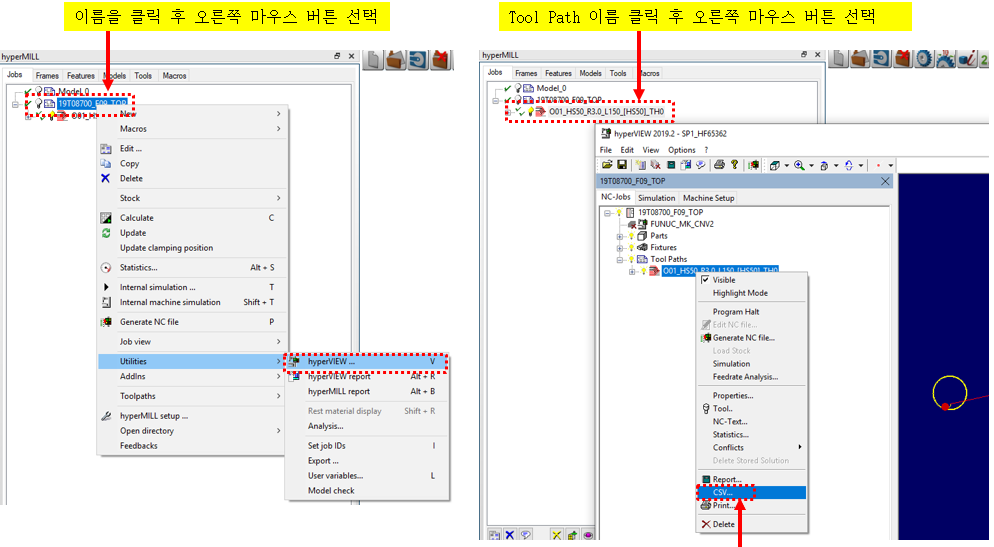

7.2 Data Sheet 작성
7.2.1 Data 저장 위치
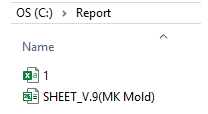
7.2.2 1.csv Data를 Open 한다.
7.2.3 1.csv Data를 Open 상태에서 SHEET_V.9(MK MOLD).xls 데이타를 Open 한다.

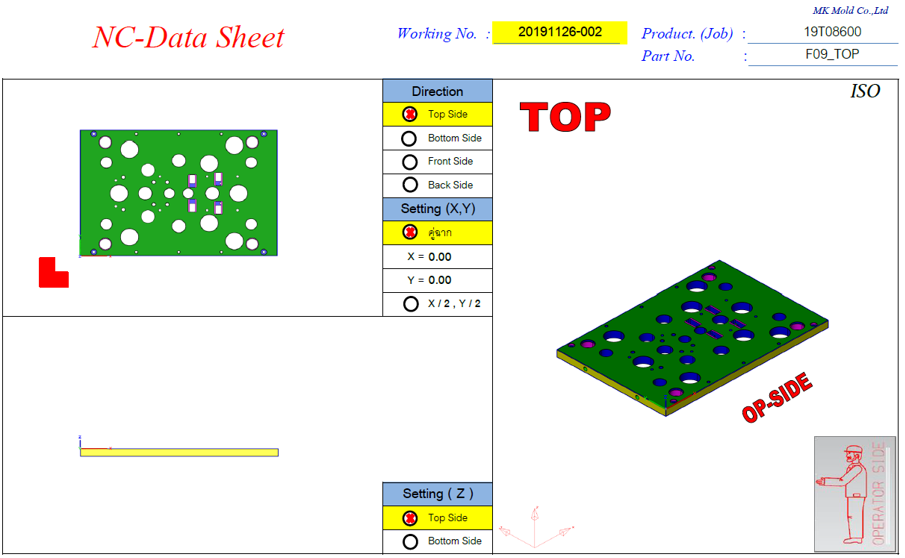
7.2.4 폴더 관리
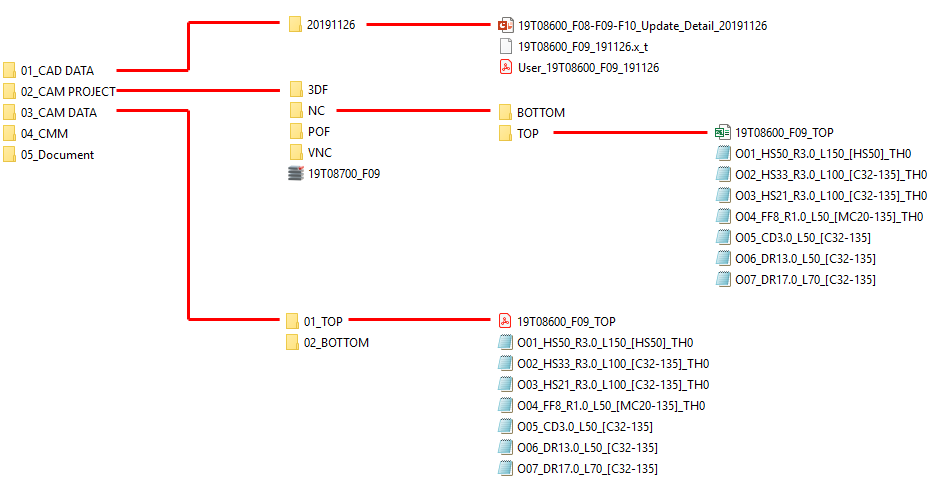
댓글